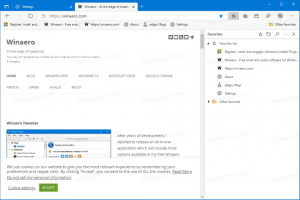Microsoft zaprasza programistów do tworzenia rozszerzeń paska bocznego dla Edge
Microsoft ogłosił obsługę rozszerzeń w przeglądarce Edge. Ta nowa funkcja umożliwia użytkownikom szybki dostęp do często używanych narzędzi i informacji. Przykładami rozszerzeń paska bocznego są aplikacje do robienia notatek, widżety pogodowe i kanały informacyjne. Zgodne rozszerzenia paska bocznego będą hostowane w sklepie Microsoft Store.
Microsoft zaprasza programistów do budowania rozszerzeń nowego typu. Firma zauważyła, że użytkownicy uzyskają następujące korzyści.
- Domyślny pasek boczny w każdej witrynie: Użytkownicy mogą teraz ustawić domyślny pasek boczny, aby wyświetlał spójną treść lub rozszerzenia na wszystkich otwartych kartach. Ta funkcja zapewnia bezproblemową obsługę, ponieważ wartości domyślne są zachowywane w sesjach.
- Włączanie paska bocznego w określonych witrynach: Za pomocą sidepanel.setOptions() użytkownicy mogą otworzyć swoje rozszerzenie na pasku bocznym określonej witryny. To dostosowanie pozwala użytkownikom dostosować swoje doświadczenia w oparciu o preferowane strony internetowe.
- Przełączanie na inny pasek boczny: Dzięki runtime.onInstalled() rozszerzenie może powitać użytkowników dedykowanym paskiem bocznym i płynnie przejść do głównego panelu bocznego, gdy przejdą do innej karty. Ta funkcja dodaje spersonalizowany charakter przeglądaniu.
Łatwo jest uruchomić dodatek na pasku bocznym Edge, modyfikując jego manifest.
Rozszerzenia paska bocznego mogą ładować skrypty, wywoływać interfejsy API, dzięki czemu programiści mogą wykorzystać moc pełnego stosu technologii po stronie klienta do zbudowania atrakcyjnego i użytecznego narzędzia. Więcej dowiecie się odwiedzając oficjalny komunikat Tutaj.
Wreszcie Microsoft planuje także ułatwić użytkownikom odkrywanie i instalowanie aplikacji na pasku bocznym podczas przeglądania Internetu.
Jeśli podoba Ci się ten artykuł, udostępnij go za pomocą przycisków poniżej. Nie będzie to od Ciebie wiele wymagało, ale pomoże nam się rozwijać. Dziękuję za wsparcie!